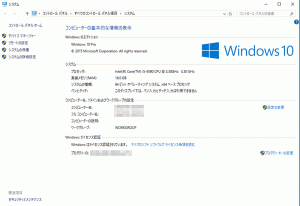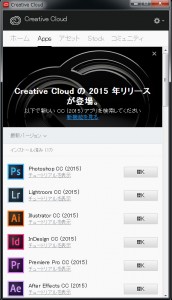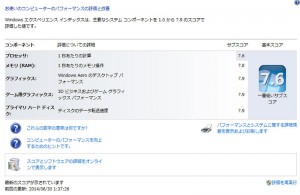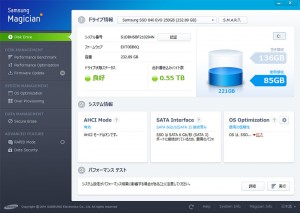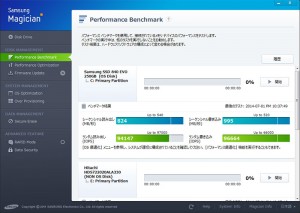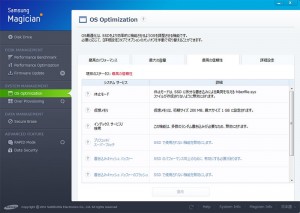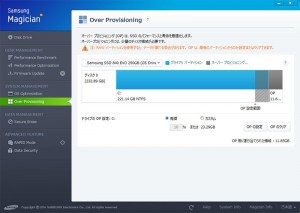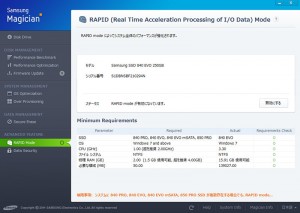終了間近に、自作PCをWindows7をWindows10に無償アップグレードをしました。
自作PCに、クリーンインストールをしました。
ISOのデータを作ってのをDVD-Rにして、クリーンインストールをしたところ、スムーズに出来ました。
Office 2013もAdobe Creative Cloudもインストールも無事に終わりました。
これまでのWindowsを自作PCにクリーンインストールしたことがあるなら、特に変わりは無くインストールができるだろう。
後は、細かい設定をしてと言うところです。
数日使ってみたが、特に問題も無く使えている。
Windows10のドラーバーとソフトが対応をしているなら、Windows10はいいOSかもしれない。
メモリーは8GBは欲しいところだ。4GBでも動くだろうが、HDDのみの構成では遅く感じるだろう。Adobe Creative Cloudを使うなら16GB以上は欲しい。
Windows – マイクロソフト
https://www.microsoft.com/ja-jp/windows/